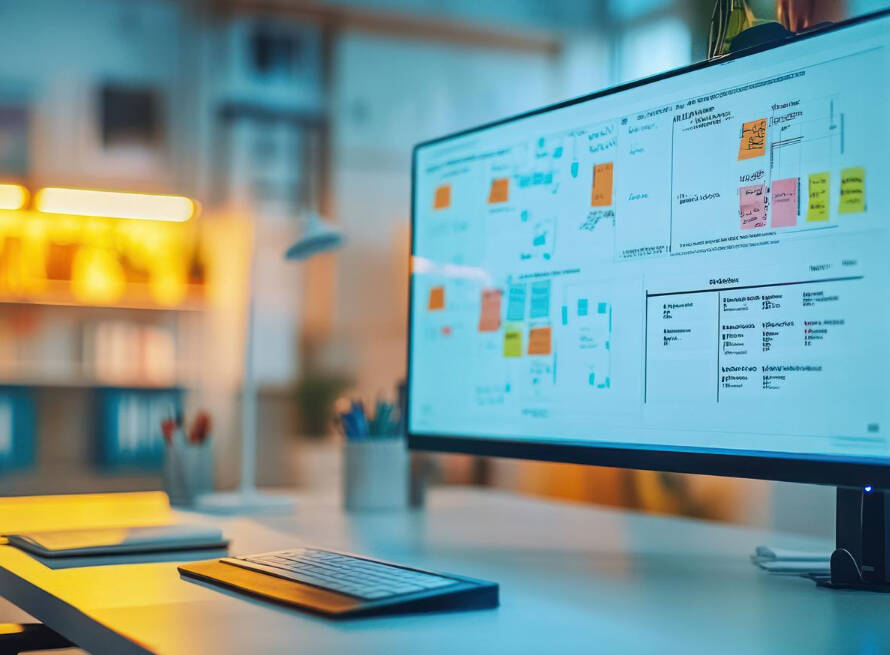Microsoft anunció que Project for the web, las apps y Roadmap en Teams serán oficialmente retiradas a partir del 1 de agosto de 2025. A partir de esa fecha, los usuarios serán redirigidos automáticamente al nuevo Planner para la web y Planner en Teams, donde los “planes premium” ahora incluyen todas las capacidades de Project for the web sin requerir migración ni cambio de licencias.
Fuente: techcommunity.microsoft.com
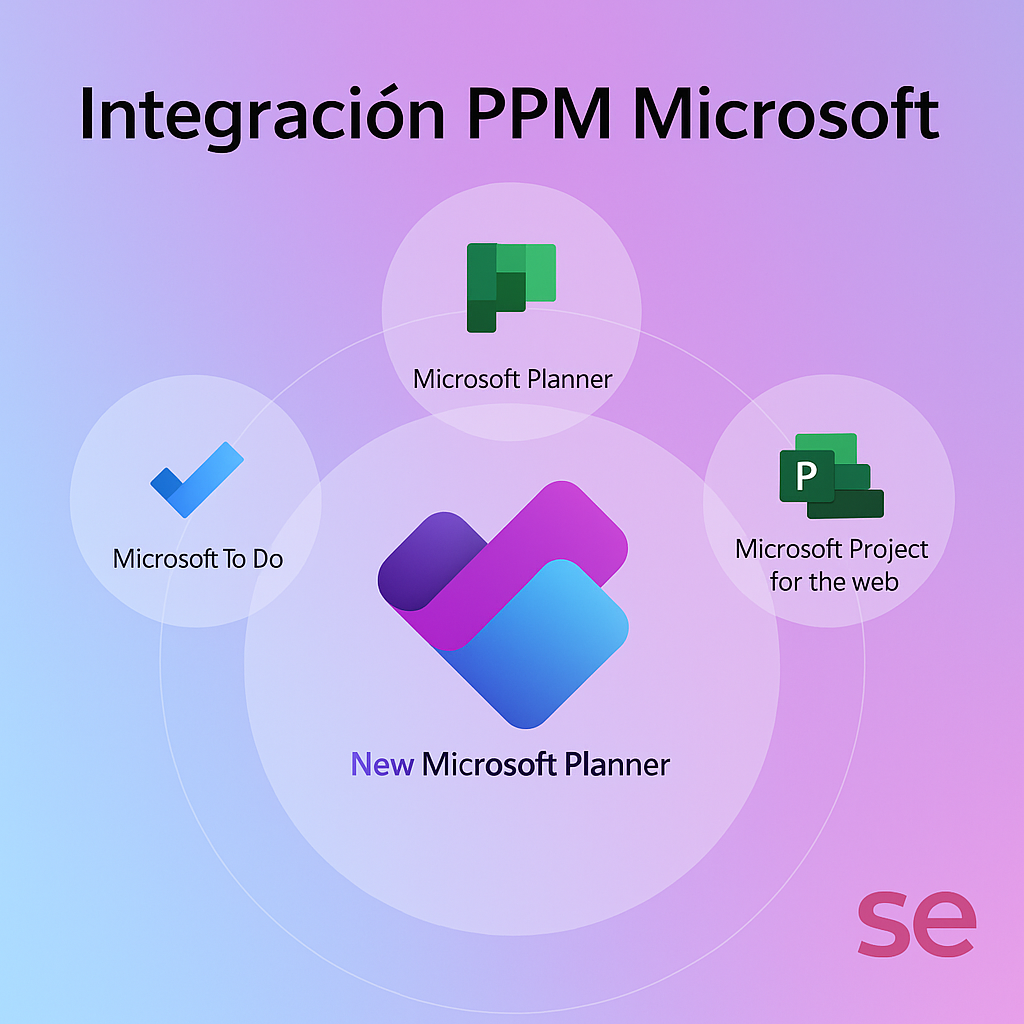
¿Por qué se unifican Project for the Web y Planner?
Desde hace años, quienes usamos Microsoft 365 para organizar tareas y proyectos nos hemos encontrado con varias herramientas que hacen cosas parecidas: To Do, Planner y Project for the Web. Aunque cada una tenía su función, lo cierto es que usar varias a la vez podía resultar confuso y poco práctico, sobre todo cuando se trabaja en equipo y se necesita claridad.
Por eso, Microsoft decidió simplificar las cosas. ¿La solución? Unificar todo en una sola herramienta más completa y moderna: Microsoft Planner Premium.
Este cambio no solo hace que sea más fácil organizar tareas y proyectos en un solo lugar, sino que también incorpora inteligencia artificial, como Microsoft Copilot, para ayudarte a planear, priorizar y tomar decisiones más rápido. Desde una simple lista de pendientes hasta proyectos grandes con muchos pasos.
¿Qué cambia con la llegada del nuevo Planner?
El cambio a Microsoft Planner no se trata solo de un rediseño visual. Esta transición trae consigo mejoras reales en la forma en que gestionamos proyectos y tareas dentro del ecosistema Microsoft 365.
Ahora, los usuarios podrán disfrutar de una experiencia más fluida, con herramientas más inteligentes, mayor integración con Microsoft Teams y funciones potenciadas por inteligencia artificial que hacen que planear y ejecutar proyectos sea mucho más eficiente.
¿Qué es el Agente de Project Manager?
Una de las novedades más llamativas que trae el nuevo Planner es la llegada del Agente de Project Manager, una función impulsada por inteligencia artificial que actualmente se encuentra en versión preliminar.
Este agente actúa como un asistente inteligente dentro de tus planes y proyectos: te ayuda a mantener todo bajo control sugiriendo acciones, alertándote sobre retrasos, identificando riesgos y recomendando ajustes en la planificación. En pocas palabras, es como tener un copiloto que analiza tu proyecto en tiempo real y te da consejos prácticos para que no se te escape nada.
A medida que esta funcionalidad evolucione, se espera que sea capaz de automatizar tareas repetitivas y ofrecer resúmenes ejecutivos al instante, lo que representa un gran avance para los líderes de proyectos que necesitan tomar decisiones rápidas con información confiable.
Interfaz moderna y experiencia más fluida
Microsoft ha rediseñado por completo la apariencia de la herramienta para que sea más limpia, intuitiva y fácil de navegar.
La experiencia ahora es mucho más fluida, ya que combina lo mejor del diseño clásico de Planner con elementos familiares de Microsoft Teams, todo en una vista más coherente y moderna. Este nuevo enfoque permite que tanto usuarios ocasionales como líderes de proyectos trabajen con mayor comodidad y sin complicaciones.
Además, se han incorporado funciones avanzadas que antes solo estaban disponibles en Project for the Web, como las dependencias entre tareas, vistas de línea de tiempo, paneles de sprint y más. Todo esto está integrado de forma natural, sin perder la sencillez que caracteriza al ecosistema de Microsoft 365.
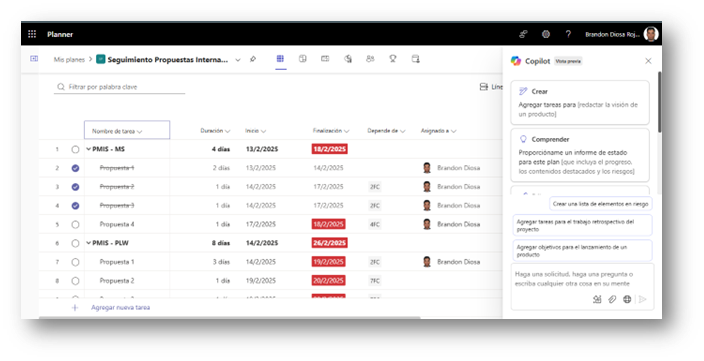
Integración con Microsoft Teams
Una mejora clave del nuevo Planner es su integración total con Microsoft Teams, lo que facilita aún más la colaboración en equipo sin tener que salir de la plataforma.
A partir de ahora, cuando agregues una pestaña de Planner en un canal de Teams, estarás utilizando directamente los componentes web nativos del nuevo Planner, lo que significa una experiencia más rápida, fluida y consistente.
Esta integración más profunda permite que los equipos gestionen tareas, planes y proyectos directamente desde Teams, aprovechando todo el potencial de comunicación, archivos compartidos y reuniones en un solo lugar. Todo está conectado, y eso se traduce en menos interrupciones y más productividad.
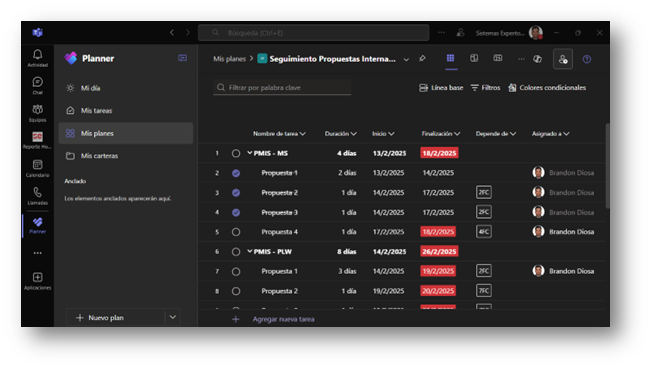
¿Qué pasa con las licencias?
La buena noticia es que, si tienes una licencia de Project, no necesitas comprar nada nuevo. Microsoft ha decidido mantener el sistema actual de licencias, pero simplemente le ha dado un nuevo nombre para reflejar la integración con Planner.
Así quedan los nuevos nombres:
- Project Plan 1 ahora se llama Microsoft Planner Plan 1
- Project Plan 3 ahora es Planner and Project Plan 3
- Project Plan 5 ahora es Planner and Project Plan 5
Esto significa que quienes ya contaban con estas licencias seguirán teniendo acceso a las mismas funcionalidades (¡y más!), sin necesidad de migrar ni pagar de nuevo.
Importante: Si quieres aprovechar las nuevas funciones de inteligencia artificial, como el Copilot Planner, sí necesitarás contar con una licencia adicional de Microsoft 365 Copilot. Esta licencia se gestiona por separado y puede aplicarse a diferentes servicios dentro del ecosistema de Microsoft 365.
Tres recomendaciones clave para las empresas ante esta integración
- Habla con tu equipo y anticípales el cambio
Muchas personas dentro de la empresa ya usan Planner o Project for the Web, y este cambio puede generar dudas. Lo mejor es informar con tiempo, explicar qué cambia y qué se mantiene, y mostrar los beneficios de la nueva herramienta. Una buena comunicación evita confusiones y mejora la adopción.
- Aprovecha la oportunidad para capacitar a tus usuarios
La nueva versión de Planner viene con muchas mejoras, incluyendo inteligencia artificial y una interfaz más completa. Es el momento ideal para hacer una pequeña capacitación interna o una demo guiada que muestre cómo sacarle el máximo provecho. Esto ayudará a que todos trabajen de forma más eficiente desde el primer día.
- Revisa tus planes actuales en Teams y actualiza las pestañas
Si tienes pestañas activas en Teams con Project o Roadmap, es importante que las revises. Microsoft recomienda reemplazarlas por Planner, ya que las versiones anteriores dejarán de estar disponibles. Hacer este cambio ahora te permitirá seguir trabajando sin interrupciones y aprovechar la integración completa del nuevo Planner con Teams.
¿Qué hacemos con Planner Premium en Sistemas Expertos?
En Sistemas Expertos, hemos llevado la gestión de proyectos a otro nivel desarrollando soluciones personalizadas en Power Apps, aprovechando toda la infraestructura y robustez de Planner Premium. Sobre esta base, hemos creado formularios inteligentes para la captura estructurada de información y una serie de artefactos clave que complementan el ciclo de vida del proyecto, como módulos de gestión de riesgos, controles de cambio, seguimiento de Issues, lecciones aprendidas, entre otros. Esta integración nos permite ofrecer a las organizaciones una experiencia centralizada, ágil y completamente adaptada a sus procesos, todo dentro del entorno de Microsoft 365.
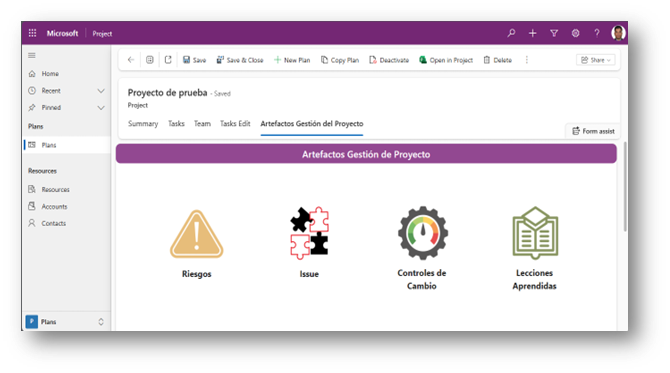
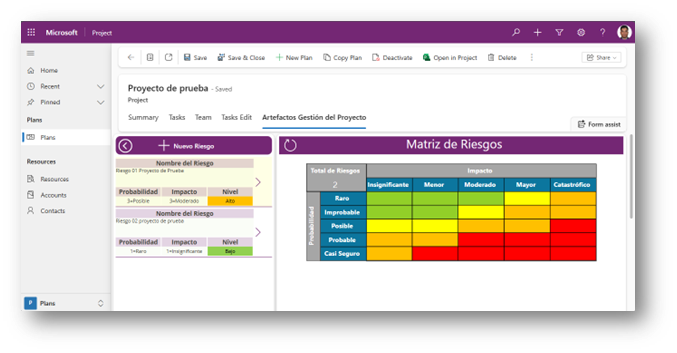
¿Microsoft Project Online y cliente de escritorio dejarán de existir?
No, Microsoft Project en su versión de escritorio sigue vigente y no se ve afectado por los cambios en Planner o Project for the Web. Esta herramienta ha sido, durante años, una solución confiable para gestionar proyectos complejos, y sigue siendo ideal para quienes necesitan funcionalidades avanzadas y detalladas.
Además, su versión profesional continúa siendo totalmente compatible con Project Online, por lo que las organizaciones que utilizan estas plataformas pueden seguir trabajando con total normalidad.
Plan de acción para adaptarte al nuevo Planner – Recomendaciones SE
Revisa tus flujos en Power Automate
Si ya tienes flujos creados en Power Automate que utilizan tablas de Project Dataverse, no te preocupes: seguirán funcionando. Sin embargo, es importante que revises tanto los desencadenadores como las acciones, ya que en algunos casos puede ser necesario actualizarlos para que usen eventos más generales de Dataverse o los nuevos conectores disponibles para Planner. Así te aseguras de que todo continúe funcionando correctamente tras la transición.
Migración de hojas de ruta a “Portafolios”
Ten en cuenta que las hojas de ruta (Roadmaps) dejarán de estar disponibles una vez se cumpla la fecha límite establecida por Microsoft. Aunque la información seguirá almacenada en Dataverse, ya no se podrá visualizar desde la antigua interfaz. Para seguir accediendo a esos datos, será necesario usar la nueva vista de Portafolios dentro del Planner. Por eso, se recomienda migrar o recrear las hojas de ruta existentes en esta nueva experiencia lo antes posible, para evitar interrupciones o pérdida de visibilidad sobre tus proyectos estratégicos.
Actualiza las pestañas de Teams
Si tienes pestañas en Teams que usaban Project o Hoja de ruta, es importante saber que pronto dejarán de mostrar el contenido y solo aparecerá una notificación informativa. Para seguir accediendo a tus planes directamente desde Teams, simplemente vuelve a agregarlos usando la nueva pestaña “Planificador”. Es un cambio rápido que te permitirá mantener todo organizado y accesible desde los canales de tu equipo.
Revisa la configuración en el Centro de administración
Con esta transición, toda la configuración relacionada con proyectos ahora se centraliza en la nueva sección llamada “Planner” dentro del Centro de administración de Microsoft 365. Si eres administrador, te recomendamos ingresar y revisar estos ajustes para asegurarte de que todo esté configurado correctamente según las necesidades de tu organización.
Cierre final: La evolución ya comenzó, ¿estás listo?
La transición hacia el nuevo Planner Premium marca un paso importante en la evolución de la gestión de proyectos dentro del ecosistema Microsoft 365. Unificar herramientas, mejorar la experiencia del usuario e integrar inteligencia artificial no solo simplifica procesos, sino que abre nuevas oportunidades para trabajar de forma más ágil, colaborativa y estratégica.
Desde Sistemas Expertos hemos estado acompañando esta transformación, desarrollando soluciones personalizadas que aprovechan al máximo estas nuevas capacidades.
Si quieres ver esta evolución en acción, te invitamos a visitar nuestro canal de YouTube, donde encontrarás un video explicativo sobre este tema: PPMs Microsoft
¿Qué puedes hacer ahora?
Aquí te dejamos algunos pasos concretos para avanzar con confianza:
- Comparte este blog con tu equipo para que todos estén informados.
- Agenda una asesoría con nosotros para revisar cómo adaptar tu entorno actual a Planner Premium.
- Solicita una capacitación interna para tus usuarios y administrador.
- Evalúa tus flujos en Power Automate y tus pestañas en Teams para que estén alineados con los nuevos cambios.
Contáctanos si necesitas desarrollar soluciones en Power Apps sobre Planner, como módulos de riesgos, issues, lecciones aprendidas y más.